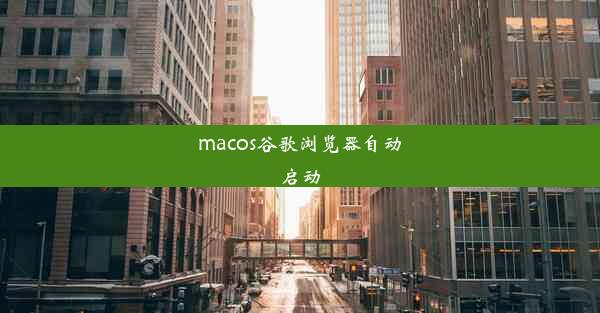火狐浏览器找不到此网站是什么原因,火狐浏览器找不到服务器怎么解决
 谷歌浏览器电脑版
谷歌浏览器电脑版
硬件:Windows系统 版本:11.1.1.22 大小:9.75MB 语言:简体中文 评分: 发布:2020-02-05 更新:2024-11-08 厂商:谷歌信息技术(中国)有限公司
 谷歌浏览器安卓版
谷歌浏览器安卓版
硬件:安卓系统 版本:122.0.3.464 大小:187.94MB 厂商:Google Inc. 发布:2022-03-29 更新:2024-10-30
 谷歌浏览器苹果版
谷歌浏览器苹果版
硬件:苹果系统 版本:130.0.6723.37 大小:207.1 MB 厂商:Google LLC 发布:2020-04-03 更新:2024-06-12
跳转至官网

火狐浏览器在访问某些网站时可能会出现找不到此网站的错误信息,这通常意味着浏览器无法与服务器建立连接。这种情况可能由多种原因引起,包括网络连接问题、DNS解析错误、浏览器设置问题等。
原因分析
1. 网络连接问题:首先检查您的网络连接是否稳定。如果您的网络连接不稳定或已断开,浏览器将无法访问网站。
2. DNS解析错误:DNS(域名系统)负责将域名转换为IP地址。如果DNS解析出错,浏览器将无法找到正确的IP地址,从而无法访问网站。
3. 浏览器缓存问题:浏览器缓存可能会存储过时的数据,导致访问网站时出现错误。
4. 浏览器设置问题:某些浏览器设置可能阻止了网站的正常访问。
5. 网站服务器问题:有时,网站服务器可能暂时无法响应请求,导致浏览器无法访问。
6. 浏览器插件或扩展问题:某些浏览器插件或扩展可能会干扰网站的正常访问。
7. 浏览器版本问题:使用过旧版本的浏览器可能无法正确处理某些网站。
解决步骤
1. 检查网络连接:确保您的网络连接稳定,可以尝试重启路由器或重新连接网络。
2. 清除DNS缓存:在命令提示符中输入ipconfig /flushdns并按回车键,清除DNS缓存。
3. 更改DNS服务器:尝试使用公共DNS服务器,如Google的8.8.8.8或OpenDNS的208.67.222.222。
4. 清除浏览器缓存:在火狐浏览器的设置中找到隐私与安全选项,然后选择清除数据。确保选中缓存并清除。
5. 检查浏览器设置:确保浏览器没有阻止特定网站的访问。
6. 更新浏览器:检查火狐浏览器的更新,并确保您使用的是最新版本。
7. 禁用插件和扩展:尝试禁用所有插件和扩展,看是否能够解决问题。
高级解决方法
如果上述步骤无法解决问题,您可以尝试以下高级方法:
1. 使用其他浏览器:尝试使用其他浏览器访问该网站,以确定问题是否与火狐浏览器有关。
2. 联系网站管理员:如果确定问题不是由您的网络或浏览器引起的,可以联系网站管理员寻求帮助。
3. 检查防火墙和杀毒软件:确保您的防火墙和杀毒软件没有阻止对网站的访问。
火狐浏览器找不到此网站或无法访问服务器的问题可能由多种原因引起。通过逐步检查网络连接、DNS设置、浏览器缓存、浏览器设置、浏览器版本、插件和扩展等因素,您可以有效地解决这个问题。如果问题依然存在,不妨尝试更高级的解决方法或寻求专业帮助。